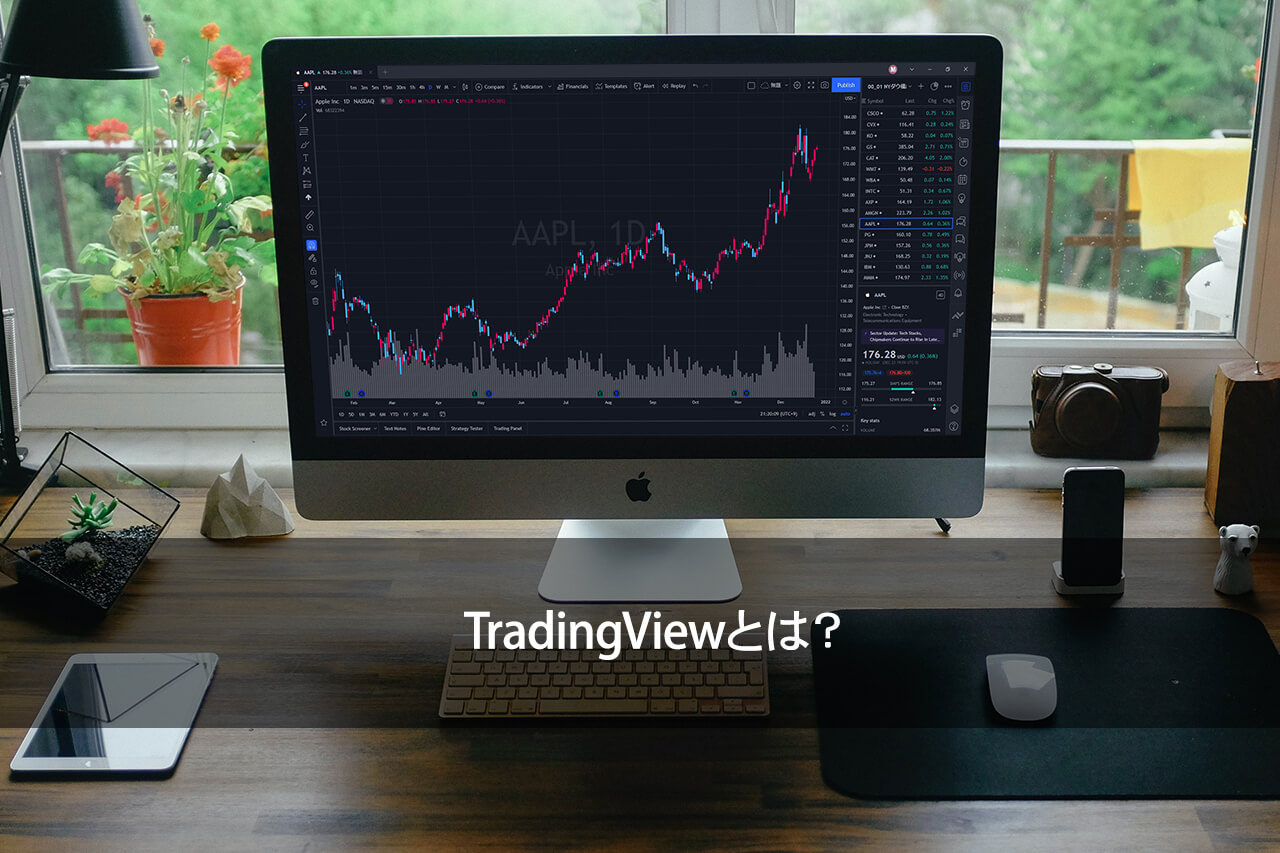ひとことで言うと「多機能なチャートツール」です。
こちら で実際のTradingViewの一部機能をお試しできるのでいじってみてください。
左にあるメニューが描画ツールで、トレンドラインや水平線、フィボナッチなどをチャート上に描けます。
証券会社やFX口座を開設すると使えるようになるチャートアプリが提供されていますが、それを軽く上回る機能が搭載されています。
無料プランと、3つの有料プラン
証券会社のチャートアプリは無料で使えますが、口座を開設することが条件なのと同様、TradingViewも無料で使える機能は限定されています。
多くのマーケットに対応
TradingViewに対応していないものないんじゃないかと思うくらい、ほぼ全てのマーケットに対応しています。
どこにお金が流れているのかを把握するためには、一通りのマーケットを見ておく必要があります。それをTradingViewに集約できるので大変便利です。
アメリカの新規失業保険申請件数や、各国の新型コロナ感染者数までチャート表示できます。
対応しているマーケット
- 株式
- アメリカ株はもちろん世界中の株式市場に対応
- 日本株も!
- FX
- 様々な通貨ペア
- 暗号資産(仮想通貨)
- ビットコイン
- イサーリアム
- リップルなど
- 指数
- 日経225先物
- NYダウ
- VIX指数
- SKEW指数など
- コモディティ
- WTI原油
- ゴールドなど
- 債権
- 米国債10年利回りなど
クラウドだからどの端末でも同期可能
TradingViewの特徴のひとつ、それはクラウドサービスであるということ。
クラウドだとどんなメリットがあるかと言うと、チャートに自分で引いた水平線やトレンドラインを、PCでもスマホでも見れるのです。
PCで操作した内容がスマホでも同じ状態で見ることができるんです。逆にスマホでいじった変更もPCで見たときに反映されます。
監視リストももちろん同期されるので、外出先ではスマホ、自宅ではPCでという使い分けができます。
万が一、PCやスマホが壊れても、データはクラウド上にあるので、TradingViewのアカウントにログインすればOKです。
デバイスを選ばない
TradingViewはブラウザ上で動作しますので、スマホ、タブレット、PC、すべてで使うことができます。ブラウザで動くのでChromebookでも使えます。
対応しているチャートアプリが少なかったMacユーザーには嬉しいサービスですね。
アプリ版もあります。
アプリが対応しているOS
- iOS
- Android
- Windows
- macOS
- Linux
証券会社によくあるメンテナンスがない
休みの日に監視リストの整理を使用と思ったら、証券会社によくある週末のメンテナンス。
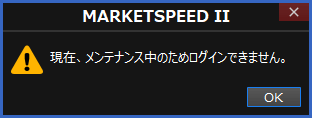
出典: 楽天証券「MARKET SPEED Ⅱ」
メンテナンスに掛かる時間も長いことが多く不便でしたが、TradingViewにはメンテナンスがありません。
豊富なインジケーター(テクニカル指標)
証券会社等が提供しているチャートアプリにあるインジケーター(テクニカル指標)はほぼ対応しています。
世界中のTradingViewユーザーが作成したインジケーターが100,000以上公開されていて、それを自分のチャートに表示させることができます。
Pineスクリプトという言語でプログラムを書ければ、自作のインジケーター作成可能です。
TradingViewで使えるインジケーター(テクニカル指標)の一例
- MACD
- ストキャスティクス
- RSI
- 一目均衡表
- 移動平均線
- 25MA乖離率
- ボリンジャーバンド
- ATR
- 価格帯別出来高
描画ツールも豊富
チャートに水平線やトレンドラインを引いたりするツールも種類がたくさんあります。
Twitterの埋め込み機能もあったりします。
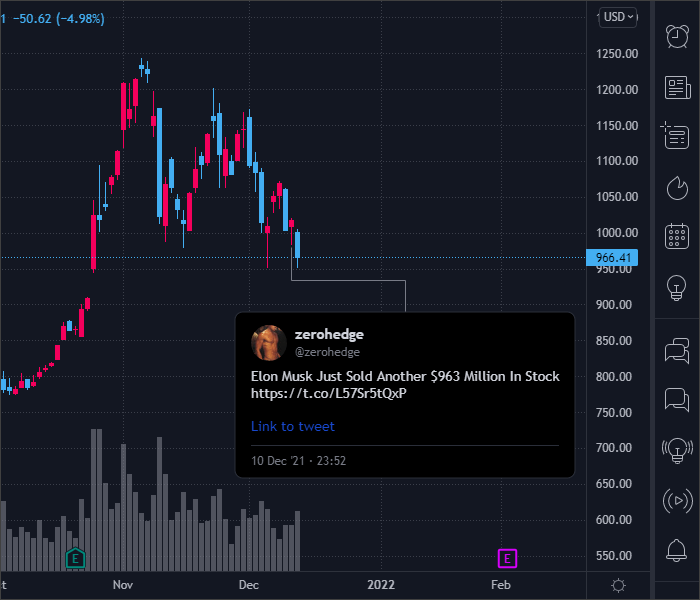
描画ツールの一例
- フィボナッチ
- ギャン
- エリオット波動
- ブラシ(手書き線)
- 丸・長方形・三角
- テキスト・吹き出しコメントなど
デモトレードができる
手数料も設定でき、リアルなトレードを体験できます。
ショートカットキーが便利
PCでTradingViewを使うならショートカットキーを覚えておくと効率的です。
ショートカットキーの一例
- チャートをリセット Alt + R
- トレンドライン Alt + T
- 水平線 Alt + H
カスタマイズも簡単
ローソク足の色を変えたり、インジケーターの色を変えたりできるので、自分の見やすいようにカスタマイズできます。
SNS機能で世界中のトレーダーのアイデアを知れる
世界中のトレーダーたちが自分のアイデアを公開しています。
自分のアイデアを投稿することも可能です。
TradingViewから直接取引が可能
対応しているブローカーがまだ少ないのですが、TradingViewから直接取り引きが可能です。
対応しているブローカー
- OANDA Japan
- FOREX.com
- SAXO BANK
- TradeStation